mercredi 30 juin 2010
La 3D avec Photoshop Cs5
Les étapes :
La 3D avec Photoshop Cs5
Pour commencer ouvrez un nouveau document de 1900x1200 pixels, résolution 72Dpi et couleur RVB.
Ajoutez un calque de remplissage Dégradé en allant dans Menu > Calque > Nouveau calque de remplissage > Dégradé.
Tapez votre texte comme ceci mais les caractères doivent être écrits séparément dans des calques de texte différents comme ceci.
Maintenant nous allons appliquer la 3D sur ces derniers, mettez vous sur la première lettre « T » dans notre exemple et allez dans Menu > 3D > Repoussé > Calque de texte.
Dans notre exemple nous allons juste appliquez un peut de 3D sur le texte et lui ajouter une texture prédéfini dans Photoshop
pour faire pivoter le texte soit vous utilisez la souris directement sur la lettre
soit vous utiliser les trois axes géométrique (X,Y,Z).
Refaite la même chose pour tout les lettre pour obtenir un résultat comme ceci.
Fusionnez les lettres 3D (Ctrl+E), augmentez un peut la taille de ce dernier (Ctrl+T)
et appliquez dessus les options de fusion suivante.
Voilà le résultat.
Maintenant téléchargez le pack suivant (Brushes, textures)
Toujours en vous mettant sur le calque du texte 3D allez dans Menu > Calque > Masque de fusion > Tout faire apparaitre.
Maintenant mettez vous sur le masque que vous venez de créer prenez l'outil pinceau (B) avec le brushe que vous avez téléchargé et une couleur noir puis essayez de dessiner sur les contours de ce dernier
Créez un nouveau calque (Ctrl+Shift+N) et remplissez le avec du Noir en utilisant l'outil pot de peinture (G), ensuite allez dans Menu > Filtre >Rendu > Halo.
Allez dans Menu > Image > Réglages > Teinte et saturation (Ctrl+U).
Changez son mode de fusion en Lumière crue.
Créez un nouveau calque et dessinez des nuages avec le brushe que vous avez téléchargé avec le pack précédent en utilisant l'outil pinceau (B) et une couleur Blanche pour obtenir ceci.
Ajoutez un autre calque de remplissage dégradé (Menu > Calque > Nouveau calque de remplissage > Dégradé ) avec un mode de fusion lumière tamisée.
Ensuite ajoutez un calque de réglages courbe de transfert de dégradé en allant dans Menu > Calque > Nouveau calque de réglage > Courbe de transfert de dégradé.
Changez son mode de fusion en lumière tamisée
Maintenant importez la texture grunge suivante directement dans votre document et changez son mode de fusion en lumière tamisée.
Créez un nouveau calque et allez dans Menu > Filtre > Rendu > Nuage.
Changez son mode de fusion en lumière tamisée et réduisez son opacité à 69%.
Et voilà le résultat final
Inscription à :
Publier les commentaires (Atom)
Les plus vus
-
Les étapes : Effet Graffiti sur un mur de brique avec photoshop Ouvrez un nouveau document de 1900x1200 pixels Résolution 72Dpi Couleur...
-
Les étapes : Créer un effet de texte 3D fleuré avec Photoshop Voilà un tout nouveau tutoriel inspiré du tuto de 10steps Pour commencer...
-
Les étapes: Montage photo dramatique avec Photoshop Avant de commencer téléchargez le pack d'image suivante Ouvrez la première te...
-
Les étapes: Effet de feu avec Photoshop Pour commencer téléchargez le pack suivant Importez l'image de la danseuse sous Photoshop ...
-
Les étapes : Créer une affiche avec un effet très brillant Avant de commencer téléchargez le pack suivant Ouvrez un nouveau document d...
-
Les étapes : La 3D avec Photoshop Cs5 Pour commencer ouvrez un nouveau document de 1900x1200 pixels , résolution 72Dpi et couleur RVB. ...
-
Les étapes : Effet de Peinture Grunge Pour commencer télécharger le pack suivant Importez la première texture nous allons l'uti...
-
Les étapes : Créer une affiche style retro grunge Avant de commencer téléchargez le pack suivant Ouvrez un nouveau document de 1000x10...
-
Les étapes : Créer des iles flottantes avec Photoshop Avant de commencer téléchargez le pack suivant Nous allons utiliser l'imag...
-
Les étapes : Effet de mosaïque avec Photoshop Pour commencer téléchargez le pack suivant Ouvrez un nouveau document de 1024x768 ...







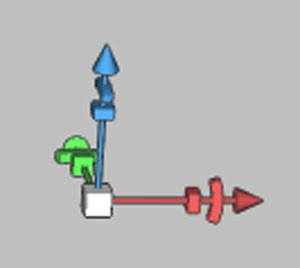






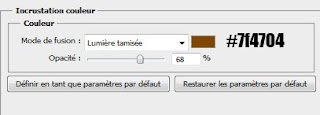






























0 commentaires:
Enregistrer un commentaire